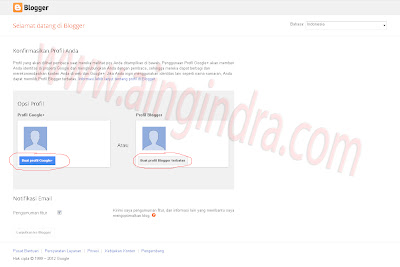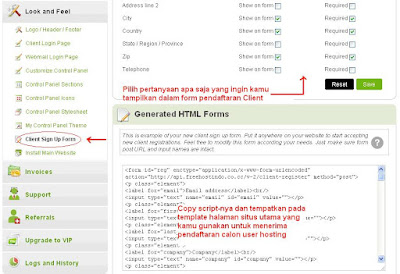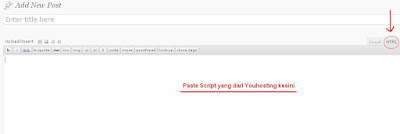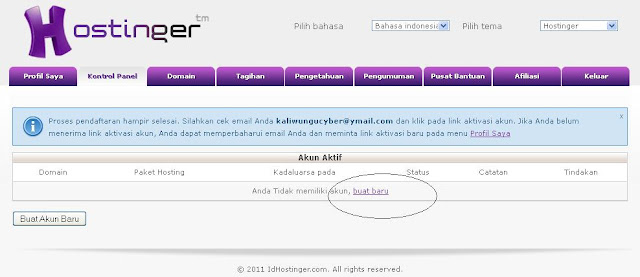Bismillahirahmanirahim, mudah-mudahan artikel pertama yang saya buat ini bermanfaat buat kalian semua yang membacanya, AMIN.
Pada kesempatan yang berbahagia ini saya akan posting tentang
Cara membuat sebuah situs Web Hosting YouHosting.
Pasti anda pernah mengenal bukan sebuah situs web hosting seperti
idHostinger,
Nazuka
dll. Yah situs web hosting itu sudah banyak dikenal oleh pengguna
internet yang menjuru di dunia wap, web dan blog tak asing lagi untuk
mengenalnya.
Kali ini kita akan menggunakan reseller hosting yang telah disediakan oleh
YouHosting dengan gratis.
Namun bagaimana cara membuatnya? Ok berikut saya akan tulis tutorialnya langkah demi langkah.
Langkah 1
Sediakan domain terlebih dahulu anda bisa mendaftar di dot.tk untuk yang
gratisan dan jika ingin menggunakan domain premium juga bisa
SETTING DNS
NS1.MAIN-HOSTING.COM
NS2.MAIN-HOSTING.COM
NS3.MAIN-HOSTING.COM
NS4.MAIN-HOSTING.COM
Dalam membuat Web Hosting lebih baik anda menggunakan domain premium
agar terlihat lebih prefesional dan jika hanya sekedar buat pembelajar
menggunakan domain gratisan pun tidak jadi masalah.
Langkah 2
Setelah domain yang anda buat jadi, lalu kini anda tinggal mendaftar terlebih dahulu sebelum membuat sebuah situs web hosting.
KLIK DISINI mendaftar, isi semua kolom yang ada seperti domain, password, email dll.
Langkah 3
Pendaftaran berhasil lalu Cek Email anda, akan ada pesan dari
YouHosting, buka email tersebut lalu klik link yang telah diberikan oleh
YouHosting
Langkah 4
Install dulu halaman utama situsmu, yaitu dengan masuk ke menu Look and Feel – Install Main Website
Atau jika tidak berhasil, buat saja
situs utamanya dengan PHP lalu install/upload-lah melalui File Manager
di Control Panel hostingmu. Bagi yang tidak menguasainya ada cara mudah,
yaitu mendesain situs utamanya dengan Wordpress. Maksudnya yaitu kita
buat situs utama penyedia hosting gratis punya kita tersebut dengan
menginstall-nya dengan CMS wordpress (install melalui Control Panel
hosting).
Caranya;
Masih dari halaman setting atau pengaturan Youhosting, lalu kamu pilihlah menu Configuration, lalu pilih Master Domains
,
setelah itu akan tampil Domain utama situs kamu pada kolom sebelah
kanan, selanjutnya klik saja pada pilihan Manage. (Lihat gambar dibawah
ini sebagai panduan).
 |
| Klik Manage untuk masuk ke cpanel hosting |
Setelah itu nanti kamu akan menuju halaman Control Panel hosting.
Kemudian, dari Cpanel hosting inilah
kamu mulai buat situs/website utama untuk situs penyedia hosting gratis
punya kamu. Agar proses pembuatannya cepat saya sarankan gunakan saja
fasilitas AutoInstaller yang sudah disediakan, lalu nanti pilihlah
Wordpress untuk platform situs kamu saat install nanti.

Setelah proses install selesai, lalu coba buka alamat situsnya, apakah sudah jadi?
Setelah situs utamanya jadi/berhasil dibuat
, lalu kembali lagi ke halaman pengaturan pada Youhosting untuk melanjutkan ke proses selanjutnya.
Selanjutnya yaitu membuat form untuk Pendaftaran calon User.
Jadi bagi orang/user yang ingin membuat
akun di situs hostingmu nanti mereka itu harus melakukan pendaftaran
terlebih dahulu, untuk itu kita harus menyiapkan form pendaftarannya.
Caranya :
Klik saja pada menu Look and Feel –
Client Sign-Up Form, lalu pada halaman sebelah kanan pilihlah pertanyaan
apa saja yang akan kamu tampilkan dalam Form pendaftaran hosting di
situsmu.
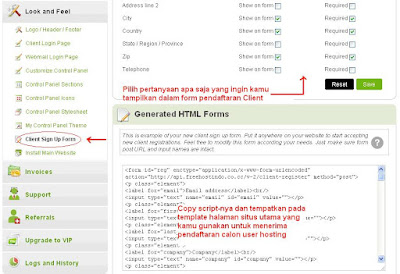 |
| Membuat form untuk pendaftaran user |
3. Setelah merasa cukup, lalu Copy
script yang diberikan, selanjutnya Paste-kan script tersebut pada
template halaman situs utama yang akan kamu gunakan sebagai situs
penyedia hosting.
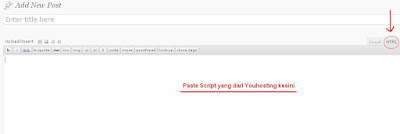 |
| Halaman posting Wordpress |
Langkah 5
Sedangkan form Log In dan form “Reset Password” bisa kamu buat dengan
cara Copy Script dari halaman pengaturan Client Sign Up Form diatas lalu
Paste pada bagian Widget (Text) situs utama kamu (untuk yang
menggunakan wordpress seperti contoh saya tadi).
Langkah 6
Setelah itu Save/Simpan, dan lalu lihat hasilnya.
Jika kamu mengikuti panduan saya ini
dengan cermat saya yakin sampai langkah ke-2 poin ke-5 diatas maka
berarti kamu sudah memiliki sebuah situs penyedia hosting gratis milik
kamu sendiri (tentunya merupakan reseller hosting gratis dari
Youhosting.Com).
Selain pengaturan utama seperti diatas,
kamu bisa juga mempercantik situs penyedia hosting gratismu dengan
tampilan dan logo buatan kamu sendiri agar terkesan lebih professional
dan tidak begitu terlihat layaknya reseller hosting gratisan.
Saya contohkan, pada situs penyedia hosting gratis
http://worldfiles.tk/ disana sudah di ubah tampilan halaman Log In Control Panel dan halaman Log In webmail dengan tampilan dan logo buatan sendiri.
Jika kamu ingin merubah tampilan situsmu silahkan coba saja edit melalui menu Look and Feel – Logo Header Footer
 |
| Modifikasi tampilan situs dan logo |
Demikian panduan dan setting utama yang
kamu butuhkan untuk membuat sebuah situs penyedia hosting gratis dengan
memanfaatkan layanan reseller hosting gratis dari <a
href="http://youhosting.com">YouHosting</a>